아이폰 동영상 편집 앱 Vllo(블로) 요금제/사용법/모자이크 모션 트래킹/사용 후기 리뷰

안녕하세요!
맨즐입니다
이번 포스팅에서는
아이폰, 아이패드에서 활용하기 좋은
Vllo라는 동영상 편집 앱의
사용 후기에 대해 리뷰해 보도록
하겠습니다.
목차
0.Vllo(블로)란?
1. 요금제
2. 사용법
3. 모션 트래킹(모자이크)
0. Vllo(블로)란?
주로 VLOG 편집에 쓰이는
편집기로 Vlog는 VLLO라는
공식이 있을 정도로
한국, 일본에서 특히
유명한 영상편집 앱입니다.
또한 워터마크가 남지 않는
장점이 있습니다.
출처: Vllo 나무위키
다운로드 수: 100,000,000회 이상
다운로드 크기: 105MB
필요한 OS: iOS 13 이상, Android 6.0 이상
판매자 이름: Vimosoft
출시일: 2015. 6. 4
출처: 나무위키 Vllo
Vllo는 공식 PC버전은 없으며
PC로 사용하려면 블루스택 같은
별도 소프트웨어를 통해서
실행이 가능하다고 하니
참조하시면 되겠습니다.
1. 요금제
Vllo는 무료 사용이 가능하지만
모자이크 등 몇몇 주요 기능들은
유료이기 때문에,
부분 유료라고 보시면 되겠습니다
저는 이번에 15,000원을 내고
프리미엄 요금제 1년 구독을
신청해서 쓰고 있답니다.
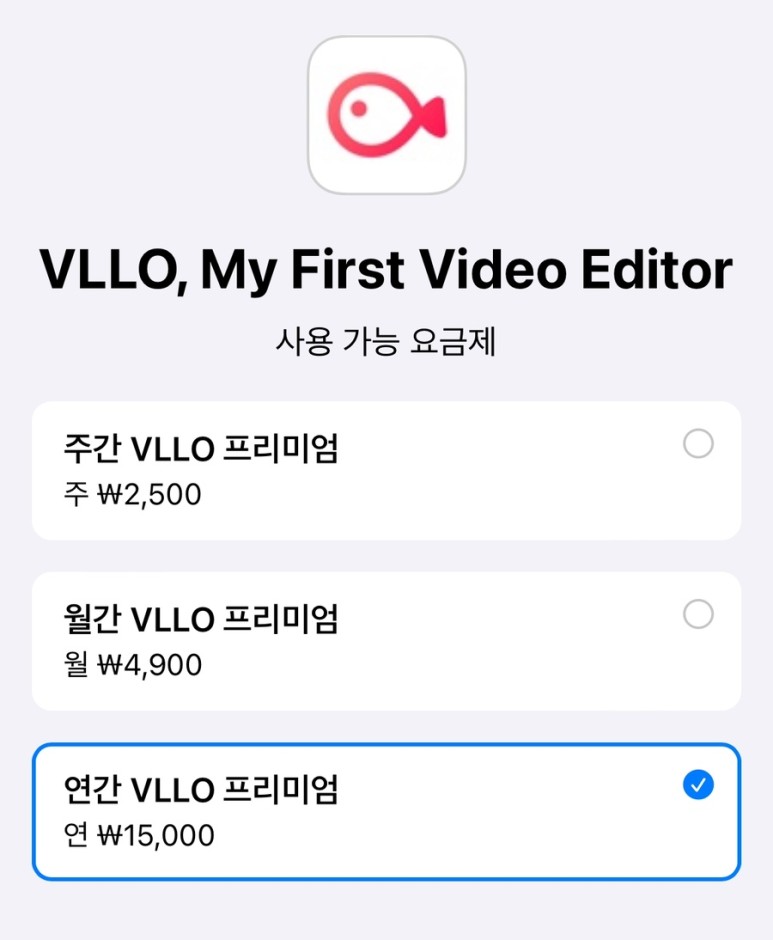
1년 동안 사용해 보고
괜찮으면 45,000원에
평생 소장까지 해볼 계획입니다.
요금이 부담되시는 분들은
무료 3일 체험도 가능하니
일단 써보시고 정기구독을 하시거나
무료로 제한적인 기능으로
써보시는 방법도 있습니다 :)
2. 사용법
우선 새 프로젝트를 눌러서
영상편집을 시작해 봅시다.
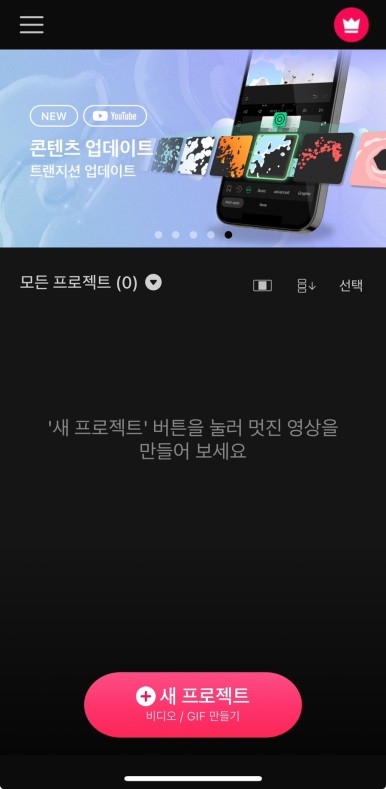
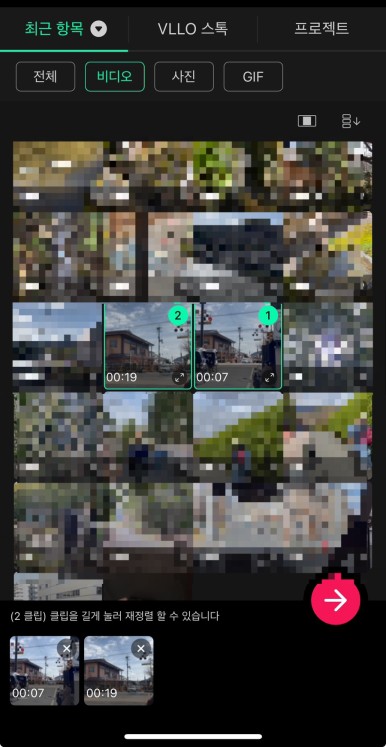
그리고 영상을 편집할
예정이므로 비디오 메뉴에
들어가서 영상을 선택해 줍시다.
여러 개의 영상 선택이 가능하므로
저는 영상 2개만 선택해 봤습니다.
먼저 클릭하는 순서에 따라
영상의 순서가 정해집니다.
“Vllo 영상 테스트”라는 이름으로
프로젝트를 만들어 보겠습니다.
9:16 비율이 맞지 않았기 때문에
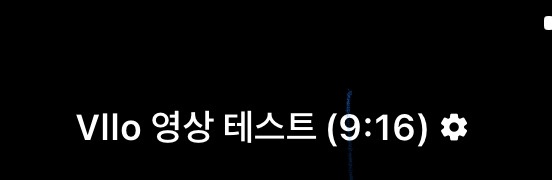
위의 버튼을 클릭해서
수정까지 하였지요
바꿨는데도 비율이 맞지 않아서
[미디어] 부분의 영상을 클릭하고
우측 상단에 가운데/채움/끼움
버튼을 눌러주면서 재확인을
했더니 정상적으로 바뀝니다.
Vllo에는 다양한 메뉴들이 있습니다
저는 프리미엄 요금제라
모든 기능들이 해금된
상태입니다.
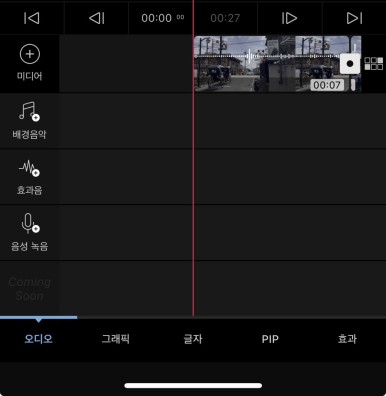
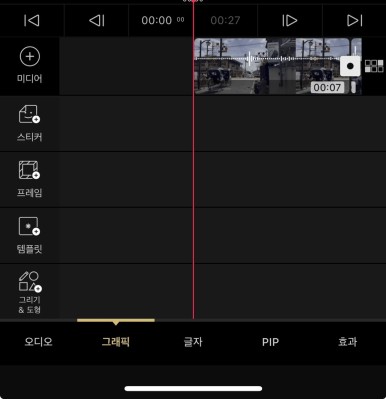
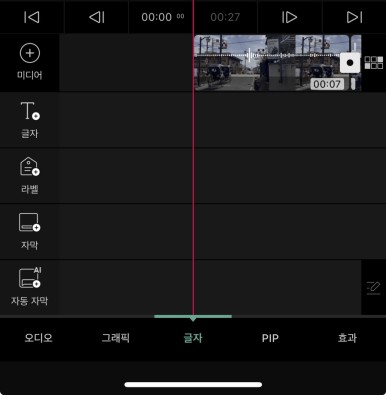

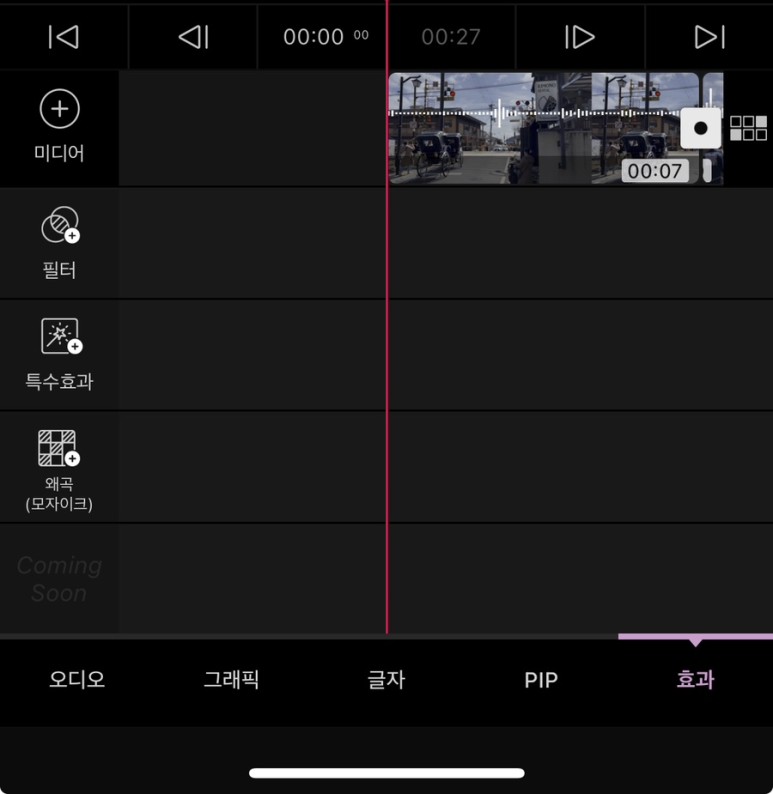
이 많은 기능들 중에서
꽤 유용하다고 판단되는
[효과] - [왜곡(모자이크)] 메뉴
활용 방안을 설명드릴게요.
3. 모션 트래킹(모자이크)
우선 1번째 영상에서
맨 오른쪽 사람을 모션 트래킹 하여
모자이크 처리를 해볼게요.

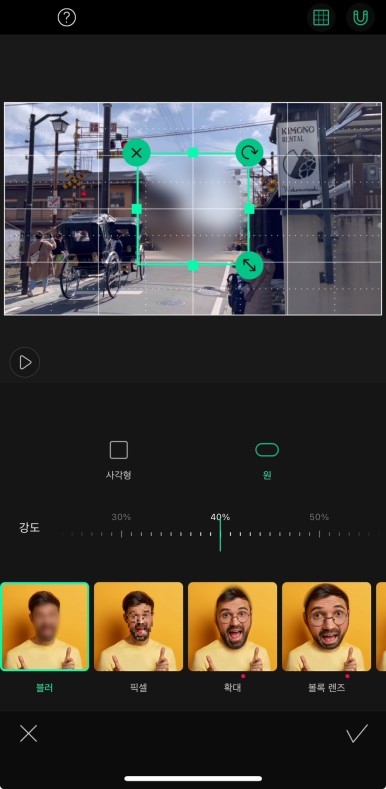
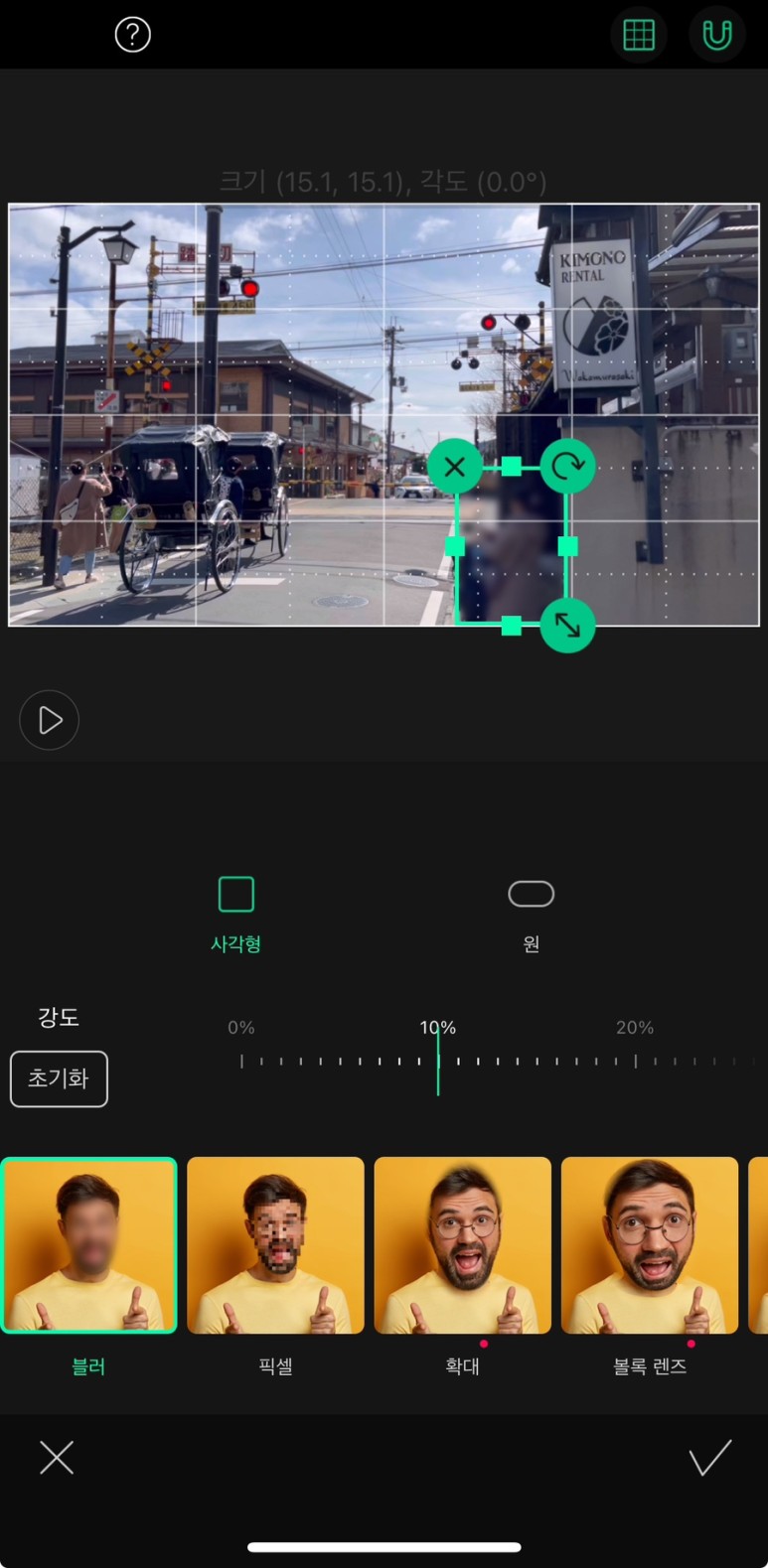
모자이크 모드는 블러로
강도도 적절히 지정해 주고요
그리고 테스트를 해보면
그냥 지나가버립니다.
그래서 아래처럼 트래킹까지 세팅을
꼭 해주어야 합니다.
2번째 영상에서도
똑같이 모자이크 트래킹을
해봅시다.
그럼 마지막으로
모든 모자이크 트래킹이
제대로 적용이 되었는지
최종 영상을 통해 확인
해보겠습니다.
꽤나 모자이크
트래킹이 잘 되죠?
영상 2개의 연결도 부드럽게
붙어있는 느낌입니다.
사용후기
저는 Vllo를 통해서
아이폰이나 아이패드에서
영상을 꽤나 직관적이고
편하게 편집할 수 있다고
느꼈습니다.
그래서 영상편집 초보자분들도
사용하시기에 적합하다고
생각합니다.
또한 유료 버전이기는 하지만
모자이크 모션 트래킹도
Vllo의 강력한 주요 기능이라고
생각되기 때문에 추천드리는
바입니다.
Vllo를 써볼지 말지 고민하시는
분들께서는 이 포스팅을 보시고
Vllo의 사용 유무를
결정하시는 데 도움이 되면
좋겠습니다.
이상으로 포스팅을 마칩니다.
읽어주셔서 감사합니다.
공감(좋아요)과 댓글은
큰 힘💪이 됩니다!